Çok sık olarak, Microsoft Teams kullanıcıları, birinin kendilerine ulaşmaya çalıştığını bildiren çeşitli e-postalar ve bildirimler alır. Bazı kullanıcılar dakikalar içinde onlarca, hatta yüzlerce e-posta almaktan şikayet etti.
Bu genellikle bir hata, Teams'in e-posta bildirimleri göndermesini engellediğinde olur. Kullanıcıların gelen kutuları, hata giderildikten hemen sonra e-postalarla dolup taşar.
Bakalım can sıkıcı durumları nasıl engelleyeceksiniz?Takım arkadaşların sana ulaşmaya çalışıyorTakım bildirimleri.
Microsoft Teams'de Ekip Arkadaşlarınızın Size Ulaşmaya Çalıştığını Devre Dışı Bırakın
Cevapsız Etkinlik E-postalarını Devre Dışı Bırak
- Microsoft Teams'e gidin Ayarlar.
- Tıklamak Bildirimler.
- sonra seçin E-posta → Kaçırılan etkinlik e-postaları.
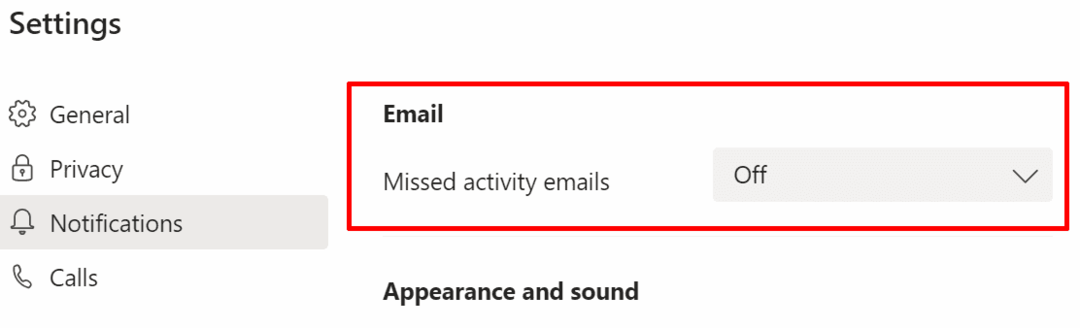
- Açılır menüyü kullanın ve bu seçeneği Kapalı.
- Altında Takımlar ve kanallar, tıklamak Gelenek.
- Ayarlamak Kanaldan bahsetme kapatmak için.
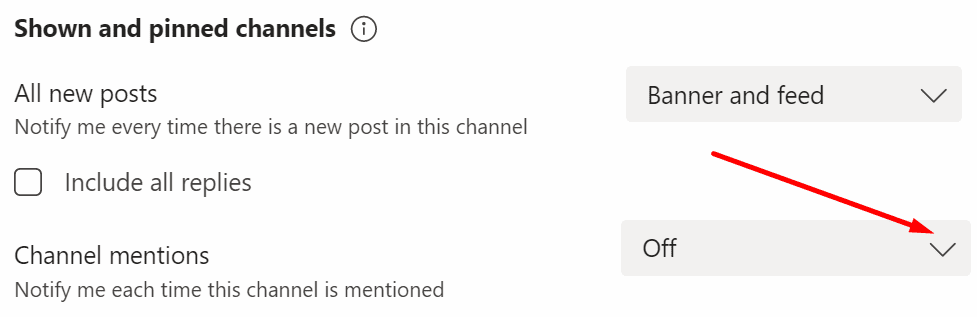
- Şu andan itibaren, biri @channel yaptığında herhangi bir bildirim almayacaksınız. Buna 'Birisi size ulaşmaya çalışıyor' bildirimleri de dahildir.
Posta Kutusu Kuralı Oluşturun
Bu e-postaları engellemek için bir gelen kutusu kuralı da oluşturabilirsiniz. Örneğin, Outlook kullanıyorsanız, ' içeren tüm gelen e-postaları engellemek için yeni bir kural oluşturun.Ekip arkadaşlarınız Microsoft Team'de size ulaşmaya çalışıyor' veya 'Microsoft Team'de size ulaşmaya çalışıyor‘.
Bu oldukça balyoz bir yaklaşım benimsiyor ama işe yarıyor.
- Outlook Online'ı başlatın ve şuraya gidin: Ayarlar.
- sonra tıklayın Posta ve seçin Tüzük.
- Seçme Yeni kural ekle.
- Altında koşul ekle, Seçme Konu içerir ve metninizi ekleyin. Senin durumunda, 'Ekip arkadaşlarınız Microsoft Team'de size ulaşmaya çalışıyor‘.
- sonra tıklayın Başka bir koşul ekleyin. Altında Konu veya gövde şunları içerir, Ekle 'Microsoft Team'de size ulaşmaya çalışıyor‘.
- Altında Eylem ekle, o e-postayla ne yapmak istediğinizi seçin. Seçme Silmek ondan kurtulmak istiyorsanız. Kuralı kaydedin ve Outlook ile Teams'i yeniden başlatın.
İşte tüm kuralın bir ekran görüntüsü.
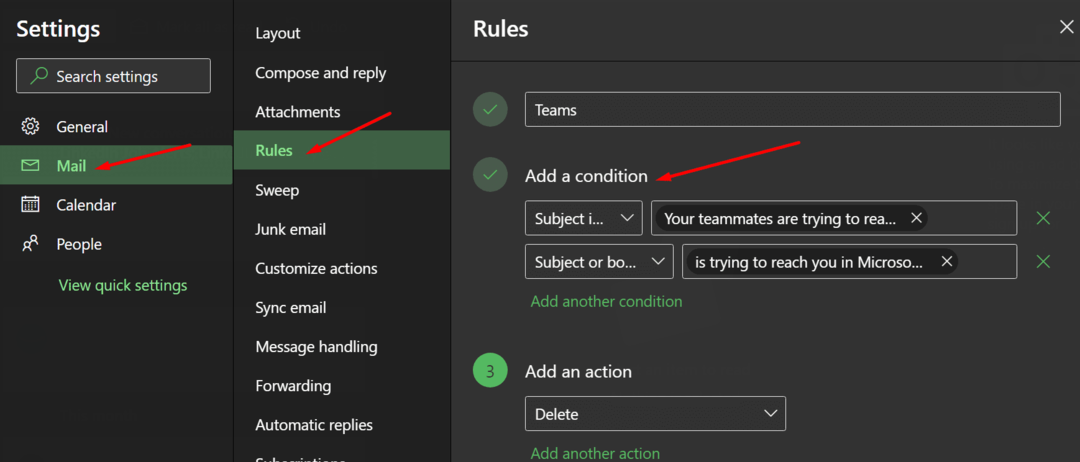
Yeni Bir Güvenlik Grubu ve Taşıma Kuralı Oluşturun
Ekip bildirim e-postaları genellikle noreply@email.teams.microsoft.com adresinden gelir. BT yöneticiniz bir güvenlik grubu oluşturabilir ve bildirim aldığınız kullanıcıları lisanslarına göre ekleyebilir. Daha sonra bir aktarım kuralı oluşturabilir ve gelen e-postaları önlemek için bu grubu ekleyebilirler.
Aktarım kurallarının, aktarım halindeki e-postalar için geçerli olduğunu unutmayın. Kuruluşunuzdan geçen e-postalar alıcılara teslim edilmeden önce harekete geçerler.
Emily Kirby kim?
Birçok kullanıcı, Emily Kirby'nin Microsoft Teams'de onlarla iletişim kurmaya çalıştığını söyleyen bir e-posta aldı. Ve o kişiyle bağlantı kuramadıklarını görünce şaşırdılar. Ayrıca, e-posta normal olmayan bir adresten geldi.
Kullanıcılar bu tür e-postaları tıkladıklarında, bağlantı genellikle onları doğrudan tarayıcılarına götürür. Daha sonra kendileriyle iletişime geçen kişiyle bağlantı kurabilirler. Ancak birçok kullanıcı, Teams'in Emily Kirby'den gelen e-postalarla ilgili olarak beklendiği gibi davranmadığını fark edince şüphelendi.
Bu tür e-postalar almaktan çekinmeyin. İstenmeyen e-postalar değiller. Emily Kirby gerçek bir insan. Aslına bakarsanız, o bir Microsoft Teams Program Yöneticisidir Büyük olasılıkla, Microsoft bu e-postayı sizi Teams'e davet etmek veya Teams hesabınızla her şeyin düzgün çalıştığından emin olmak için göndermiştir.